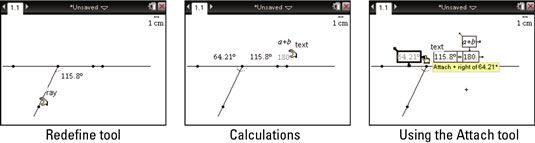Explorer dynamiquement constructions sur la TI-Nspire
Une des fonctionnalités les plus puissantes de TI-Nspire est sa capacité à saisir et déplacer des objets, vous permettant d'observer les changements qui se produisent de façon dynamique et en temps réel. Cela est particulièrement vrai pour les constructions, y compris ceux contenant des mesures et calculs.
Avez-vous remarqué ce qui se passe lorsque vous faites glisser un point sur un rayon? Essayez de déplacer à la fois au-dessus et en dessous de la ligne. L'angle change, mais il ne fait jamais supérieur à 180 degrés.
TI-Nspire ne peut mesurer des angles qui sont de 180 degrés ou moins (sans l'aide d'auteurs avancés). L'outil Redéfinir est très utile, surtout si vous commencez à faire une construction géométrique sans penser à travers chaque étape à l'avance.
Utilisation de l'outil Redéfinir de mettre le point mobile sur un arc de cercle a quelques belles prestations. Placer le point sur l'arc de cercle va limiter les endroits où vous pouvez faire glisser le Point-point va suivre le bon chemin de l'arc de cercle comme il est traîné. Prendre le temps d'effectuer cette derrière le travail en coulisse rendra vos constructions regarder et se sentir plus professionnel. Voici les étapes pour redéfinir un point:
Appuyez sur [MENU] -Actions-Redéfinir. [CLIQUEZ] le point sur le rayon, puis [CLIQUEZ] l'arc de cercle.
Survolez l'arc de cercle et à droite; cliquez sur [CLIQUEZ] [Menu] -Masquer. Répétez cette étape pour cacher le point que vous avez utilisé pour définir l'arc.
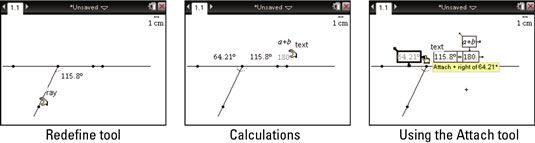
A propos Auteur
 Comment animer des objets sur la TI-Nspire
Comment animer des objets sur la TI-Nspire Dans l'application de la géométrie sur la TI-Nspire, vous pouvez animer un point (ou de multiples points) sur une ligne, rayon, axe, un vecteur, graphique, un segment ou un cercle. Supposons que vous souhaitez animer le point un sur un cercle.…
 Comment construire des objets géométriques sur la TI-Nspire
Comment construire des objets géométriques sur la TI-Nspire Création d'une construction géométrique peut fournir une expérience riche en mathématique, en particulier lorsqu'il est utilisé avec la fonction dynamique cliquer-glisser de TI-Nspire. Pour accéder au menu de la construction, la presse…
 Comment se déplacer et redimensionner des objets sur la TI-Nspire
Comment se déplacer et redimensionner des objets sur la TI-Nspire Vous pouvez déplacer ou redimensionner un objet sur la TI-Nspire. Cependant, vous faites face à certaines contraintes sur la base du type de dessin que vous avez construit. Par exemple, considérons un triangle équilatéral. Cet objet peut être…
 Comment utiliser les TI-Nspire outils de transfert de mesure
Comment utiliser les TI-Nspire outils de transfert de mesure Les outils de mesure de transfert TI-Nspire vous permettent de transférer le résultat d'un calcul, une valeur de texte numérique, ou une mesure à un cercle, rayon, ou le vecteur. Vous pouvez également utiliser cet outil pour transférer une…
 Comment utiliser le menu de transformation TI-Nspire
Comment utiliser le menu de transformation TI-Nspire Le menu Transformation fournit cinq transformations différentes: Symétrie, réflexion, translation, rotation, et la dilatation. Voici une brève description de ce que quatre des outils de transformation peut faire et ce que vous faites pour…
 Comment utiliser les outils de mesure TI-Nspire
Comment utiliser les outils de mesure TI-Nspire Appuyez [MENU]-Mesure pour accéder au menu TI-Nspire mesure. Dans ce menu, vous trouverez les longueur, surface, et des outils d'angle, qui vous permettent de mesurer les angles, cacher l'échelle, et de modifier les paramètres par défaut.Comment…
 Points et lignes menu de la TI-Nspire géométrie app
Points et lignes menu de la TI-Nspire géométrie app Sur la TI-Nspire, commencer un nouveau document et ajouter une page de géométrie (presse [SUR]-Nouveau document-Ajouter la géométrie). Les droite, segment, les outils Vector, et Ray sont toutes tirées en utilisant des méthodes presque…
 Comment mesurer cercles
Comment mesurer cercles La centre d'un cercle est un point qui est à la même distance d'un point quelconque sur le cercle lui-même. Cette distance est appelée rayon du cercle, ou r en abrégé. Et tout segment de ligne d'un point sur le cercle par le centre à un autre…
 Définir le radian en trigonométrie
Définir le radian en trigonométrie L'introduction d'une personne à des angles est généralement en termes de degrés. Vous avez probablement une bonne idée de ce qu'est un angle de 45 degrés ressemble. Et même la plupart des collégiens savent qu'un triangle se compose de 180…
 Comment une tangente concerne un cercle
Comment une tangente concerne un cercle Une ligne est tangente à un cercle si elle le touche à l'un et un seul point. Si une ligne est tangente à un cercle, alors il est perpendiculaire au rayon attirée sur le point de tangence. Découvrez roues de bicyclette dans la figure…
 Comment identifier rayons, accords, et des diamètres
Comment identifier rayons, accords, et des diamètres Lorsque vous travaillez avec des cercles, il ya trois composantes de droite que vous devez être capable d'identifier: rayons, les accords, et des diamètres.Rayon: Le rayon d'un cercle - la distance de son centre à un point sur le cercle - vous…
 Angles dans un cercle
Angles dans un cercle Il ya plusieurs façons de dessiner un angle dans un cercle, et chacun a une façon particulière de calcul de la taille de cet angle. Quatre types d'angles différents sont: centrale, inscrit, de l'intérieur, et à l'extérieur. Ici, vous voyez…
 Accords contre tangentes des cercles
Accords contre tangentes des cercles Vous montrez le diamètre et le rayon d'un cercle en traçant des segments à partir d'un point sur le cercle soit pour ou par le centre du cercle. Mais deux autres figures droites ont une place sur un cercle. L'un de ces chiffres est appelé une…
 Raccourcis de modification de l'outil Flash
Raccourcis de modification de l'outil Flash Les outils Flash que vous utilisez pour créer des sites Web dynamiques ont modifié les paramètres qui vous permettent d'en faire encore plus. Jetez un oeil sur les tableaux suivants pour voir comment vous pouvez modifier les outils Flash et…